Koristite ove brze korake za ispis varijabli okruženja u PowerShell
- Varijable okruženja pohranjuju podatke o informacijama koje koristi operativni sustav i drugi programi.
- Možete pristupiti varijablama okruženja pomoću PowerShell-a na bilo kojoj podržanoj platformi operativnog sustava.
- Postoje brojne sintakse i naredbe za ispis svih varijabli okruženja u PowerShell-u.
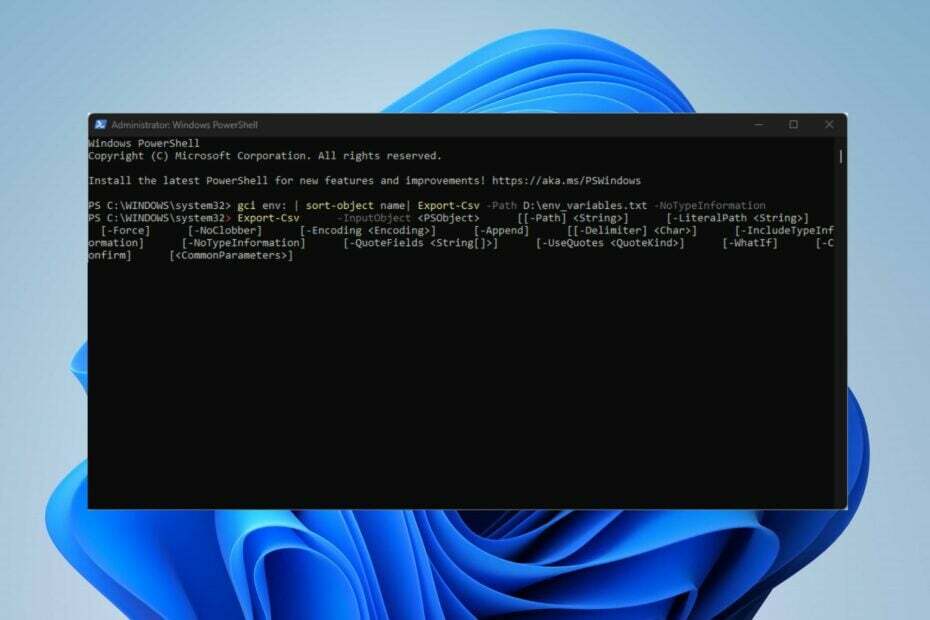
xINSTALIRAJTE KLIKOM NA PREUZMI DATOTEKU
- Preuzmite Restoro PC Repair Tool koji dolazi s patentiranim tehnologijama (dostupan patent ovdje).
- Klik Započni skeniranje kako biste pronašli probleme sa sustavom Windows koji bi mogli uzrokovati probleme na računalu.
- Klik Popravi sve za rješavanje problema koji utječu na sigurnost i performanse vašeg računala.
- Restoro je preuzeo 0 čitatelja ovog mjeseca.
Windows je ogroman operativni sustav s mnogo značajki i ugrađenih komponenti koje koordiniraju svoje procese i informacije.
Ovi procesi pohranjuju informacije operativnog sustava u Varijable okoline. Stoga ćemo vas provesti kroz kako koristiti PowerShell za ispis varijabli okruženja.
Što je varijabla okoline?
Varijable okruženja pohranjuju informacije o podacima operativnog sustava i drugih programa. Sadrži informacije o putanji operativnog sustava i lokaciji Windows instalacijskih datoteka. Također, pohranjuje detalje procesa koje koristi operativni sustav i drugi programi.
Nadalje, varijable okoline obično su pohranjene u nizovima i ne mogu biti prazne. Isto tako, varijable okoline, za razliku od drugih varijabli, mogu naslijediti procesi dijete. Stoga pohranjuju vrijednosti bitne i potrebne u roditeljskim i podređenim procesima.
Međutim, PowerShell u bilo kojoj od podržanih platformi operativnog sustava može pristupiti, upravljati i mijenjati varijable okruženja. Također, pružatelj okoliša u Windows PowerShell omogućuje vam dobivanje, brisanje, promjenu, dodavanje, brisanje i brisanje varijabli okruženja u trenutnoj konzoli.
Kako mogu ispisati sve varijable okruženja u PowerShell-u?
1. Koristite naredbu ls env
- Kliknite lijevom tipkom miša na Početak tipka, tip PowerShell, i kliknite Pokreni kao administrator.
- Klik Da na Kontrola korisničkog računa potaknuti.
- Kopirajte i zalijepite sljedeći redak i pritisnite Unesi:
ls env:
Gornja naredba pružit će PowerShell varijablu okruženja staze ispisa na konzoli s njihovim imenom i vrijednostima poredanim prema polju naziva.
2. Koristite naredbu GetChildItem Env
- Kliknite lijevom tipkom miša na Početak tipka, tip PowerShell, i kliknite Pokreni kao administrator.
- Izaberi Da na Kontrola korisničkog računa potaknuti.
- Kopirajte i zalijepite sljedeći redak i pritisnite Unesi:
Get-ChildItem Env: | Naziv sortiranja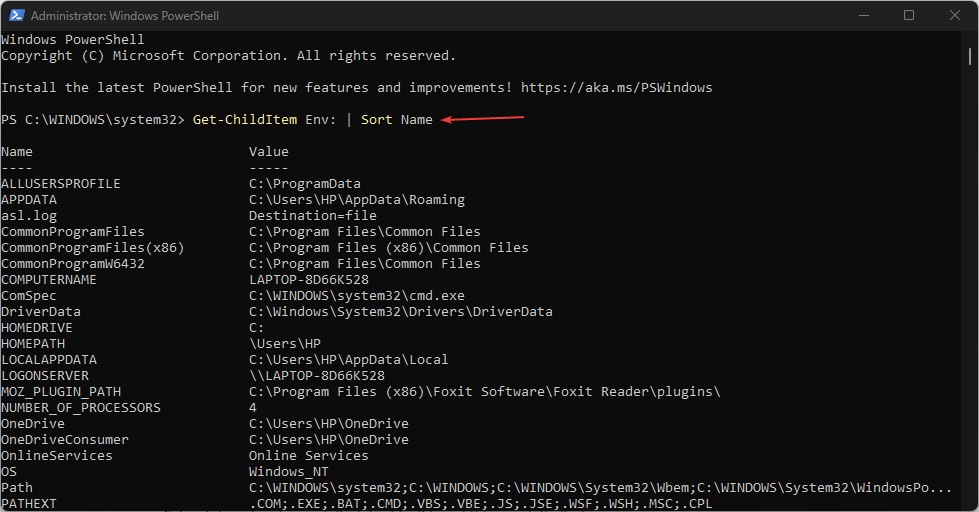
Gornja naredba u PowerShell-u će ispisati sve varijable okoline, poredane po nazivu.
- Video.ui.exe: Što je to i trebate li ga ukloniti?
- Kako očistiti mapu AppData na Windows 11
- Microsoftov popis blokiranih ranjivih upravljačkih programa: uključiti ili isključiti?
3. Koristite naredbu dir env
- Desnom tipkom miša kliknite Početak gumb i odaberite PowerShell (Administrator) s popisa.
- Upišite ili zalijepite sljedeću naredbu i pritisnite Unesi:
dir env: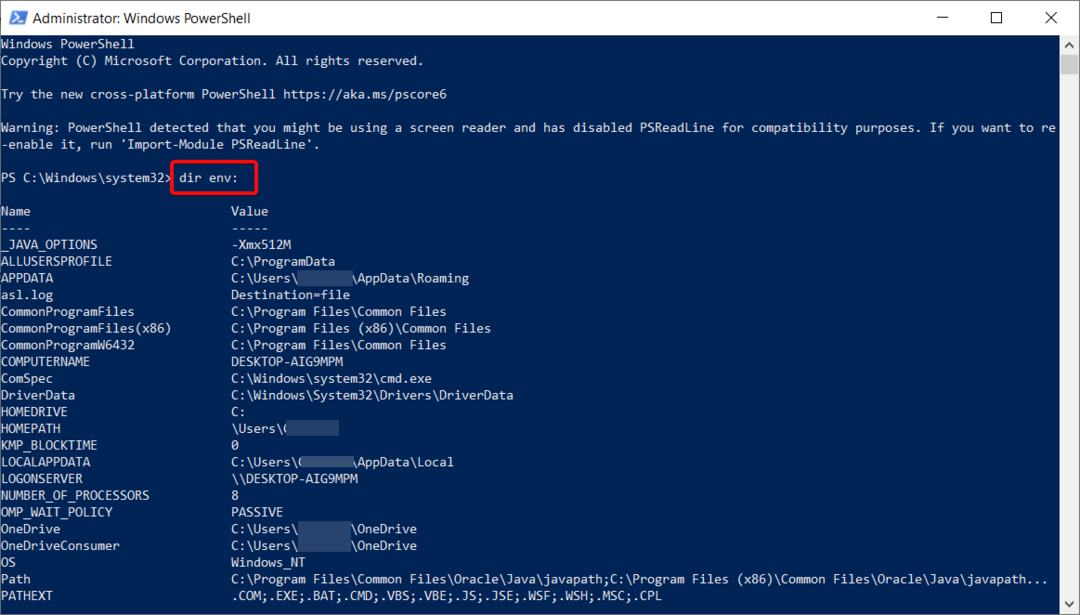
- Ova naredba će ispisati varijable okoline s nazivom okoline i putanjom vrijednosti varijable okoline.
4. Ispis svih vrijednosti varijabli okoline u datoteku
- Kliknite lijevom tipkom miša na Početak tipka, tip PowerShell, i kliknite Pokreni kao administrator.
- Klik Da na Kontrola korisničkog računa potaknuti.
- Kopirajte i zalijepite sljedeći redak i pritisnite Unesi:
gci env: | sort-object name| Export-Csv -Path D:\env_variables.txt -NoTypeInformation - Zatim upotrijebite Izvoz-Csv naredbeni redak za ispis svih varijabli okruženja u datoteku. Kopirajte i zalijepite sljedeću sintaksu Export-Csv i pritisnite Unesi:
Export-Csv -InputObject[[-Staza] ] [-Doslovni put ] [-Force] [-NoClobber] [-Kodiranje ] [-dodaj] [[-razdjelnik] ] [-IncludeTypeInformation] [-NoTypeInformation] [-QuoteFields ] [-Koristi citate ] [-Što ako] [-Potvrdi] [ ] 
Gornja naredba u PowerShell-u dobiva sve varijable okruženja s njihovim nazivom i vrijednostima poredanim prema polju naziva. Zatim upotrijebite Export-CSV za pretvaranje objekata u niz nizova vrijednosti odvojenih znakovima (CSV). Nakon toga ispisuje sve varijable okoline u datoteku.
Također možete pogledati naš vodič kako kopirati datoteke na udaljena računala s PowerShell-om na Windows 11.
Štoviše, imamo detaljan vodič o tome PowerShell ne prikazuje puni izlaz i neke popravke za rad na Windows 11.
Nemojte se ustručavati javiti nam koja je od gore navedenih metoda uspjela i za vas.
Još uvijek imate problema? Popravite ih ovim alatom:
SPONZORIRANO
Ako gornji savjeti nisu riješili vaš problem, vaše računalo može imati dublje probleme sa sustavom Windows. Preporučujemo preuzimajući ovaj alat za popravak računala (ocijenjeno Sjajno na TrustPilot.com) kako biste im se jednostavno obratili. Nakon instalacije jednostavno kliknite Započni skeniranje i zatim pritisnite na Popravi sve.
![Pokrenite Windows Update iz naredbenog retka [2 različita načina]](/f/7dc42cb6257e70d833eab78a0620d42a.png?width=300&height=460)

